Configurazione di festività e giorni di chiusura
Per la gestione delle festività cliccare su Amministrazione → Festività:
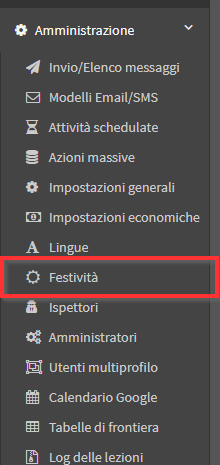
Nella schermata successiva sono elencate le festività che il sistema ha di default, ossia le festività nazionali italiane:
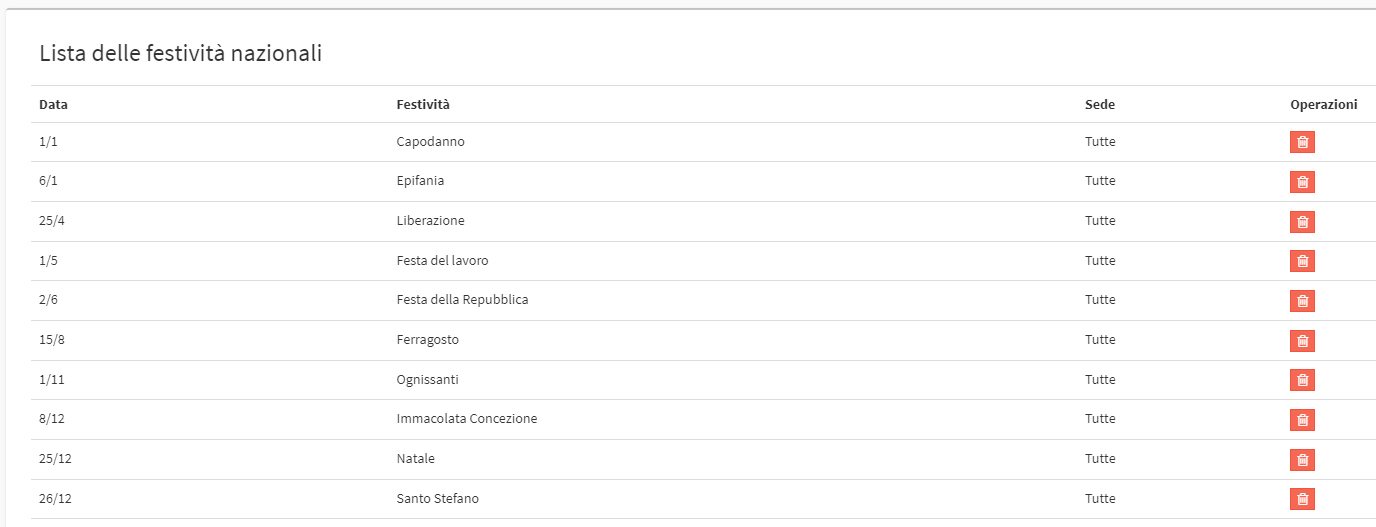
In caso si debba aggiungere una ulteriore festività (ad esempio una festività locale) o un qualsiasi periodo di chiusura della scuola, è possibile utilizzare la sezione in basso Aggiungi festività:

Indicare quindi:
- Data
- dal: il primo giorno del periodo di chiusura
- al: l’ultimo giorno del periodo di chiusura
- Festività: il titolo del periodo di chiusura
- Stesso giorno e mese ogni anno: selezionando il flag sarà possibile indicare un giorno del calendario che sarà inserito come festività in automatico tutti gli anni
- Sede: nel caso in cui la scuola disponga di più sedi, è possibile specificare se le festività che si aggiunge appartenga a tutte quante o soltanto ad una specifica
Cliccare quindi il pulsante + per aggiungere la nuova festività o periodo di chiusura:

Si sottolinea che il sistema tiene conto di tutte le festività e periodi di chiusura in fase di pianificazione dei corsi, per cui non inserirà lezioni in tali giorni.
Nel caso in cui venga svolta una lezione in un giorno festivo, sarà possibile inserire la presenza degli studenti.
Dall’agenda delle lezioni, cliccare l’icona “Inserisci presenze” sulla riga della lezione saltata per festività ed inserire la presenza.

Così facendo, il sistema considererà quella lezione effettivamente svolta anziché saltata per festività.